Cara Menonaktifkan Aplikasi Startup yang Bikin Laptop Berat Panduan Lengkap
Penyebab Laptop Menjadi Lambat Saat Startup
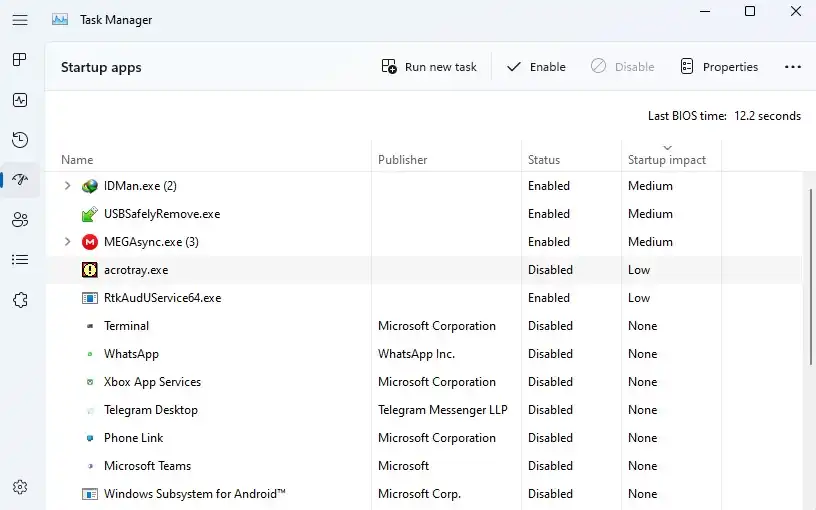
Cara Menonaktifkan Aplikasi Startup yang Bikin Laptop Berat – Laptop yang lambat saat startup seringkali menjadi masalah yang menjengkelkan. Proses booting yang memakan waktu lama dapat mengganggu produktivitas dan membuat pengguna frustasi. Selain aplikasi startup, ada beberapa faktor lain yang berkontribusi pada lambatnya waktu booting. Memahami penyebabnya sangat penting untuk mengoptimalkan kinerja laptop dan meningkatkan pengalaman pengguna.
Faktor-faktor Penyebab Startup Lambat Selain Aplikasi
Selain aplikasi startup, beberapa faktor lain juga dapat memperlambat proses booting laptop. Memahami faktor-faktor ini memungkinkan pengguna untuk mengambil langkah-langkah yang tepat dalam meningkatkan kinerja laptop.
- Fragmentasi Hard Disk Drive (HDD): HDD menyimpan data dalam bentuk potongan-potongan yang tersebar di seluruh disk. Saat startup, sistem harus membaca dan menyusun kembali potongan-potongan data ini, yang memakan waktu lebih lama.
- Kapasitas Penyimpanan yang Penuh: Ruang penyimpanan yang hampir penuh dapat memperlambat kinerja laptop secara keseluruhan, termasuk waktu startup. Sistem operasi harus bekerja lebih keras untuk mengelola data dan mencari file yang diperlukan.
- Driver Perangkat Keras yang Usang atau Rusak: Driver yang tidak kompatibel atau rusak dapat menyebabkan masalah selama proses booting. Driver yang usang mungkin tidak dioptimalkan untuk perangkat keras terbaru, sementara driver yang rusak dapat menyebabkan kesalahan sistem.
- Infeksi Malware: Virus dan malware dapat memperlambat startup dengan mengganggu proses booting dan memuat program berbahaya di latar belakang. Mereka juga dapat mengonsumsi sumber daya sistem yang berharga.
- Kurangnya Memori (RAM): Jika laptop memiliki RAM yang tidak mencukupi, sistem operasi akan menggunakan ruang penyimpanan sebagai memori virtual. Proses ini jauh lebih lambat daripada menggunakan RAM fisik, yang memperlambat startup.
Dampak Aplikasi Startup terhadap Kinerja Laptop
Aplikasi startup secara signifikan memengaruhi kinerja laptop, terutama selama proses booting. Memahami dampak ini membantu pengguna membuat keputusan yang tepat tentang aplikasi mana yang perlu dinonaktifkan.
- Peningkatan Waktu Booting: Setiap aplikasi startup membutuhkan waktu untuk dimuat selama proses booting. Semakin banyak aplikasi yang diatur untuk startup, semakin lama waktu yang dibutuhkan laptop untuk menyala sepenuhnya.
- Penggunaan Sumber Daya yang Tinggi: Aplikasi startup menggunakan sumber daya sistem seperti CPU, RAM, dan disk. Hal ini dapat menyebabkan laptop terasa lambat dan kurang responsif, terutama setelah booting.
- Penurunan Kinerja Secara Keseluruhan: Aplikasi startup yang berjalan di latar belakang dapat terus-menerus mengonsumsi sumber daya, bahkan setelah laptop menyala sepenuhnya. Ini dapat memperlambat kinerja laptop secara keseluruhan, termasuk saat menjalankan aplikasi lain.
Proses Startup dan Pengaruh Aplikasi Startup
Memahami bagaimana proses startup bekerja dan bagaimana aplikasi startup memengaruhi proses tersebut sangat penting untuk mengoptimalkan kinerja laptop.
Proses startup melibatkan beberapa langkah penting:
- Power-On Self-Test (POST): Ketika laptop dinyalakan, POST memeriksa perangkat keras dasar seperti CPU, RAM, dan kartu grafis.
- Bootloader: Bootloader memuat sistem operasi.
- Sistem Operasi Dimuat: Sistem operasi, seperti Windows atau macOS, dimuat ke dalam memori.
- Inisialisasi Driver: Driver perangkat keras diinisialisasi.
- Aplikasi Startup Dimuat: Aplikasi yang diatur untuk startup dimuat.
Aplikasi startup memengaruhi proses ini dengan memperlambat langkah ke-5, yaitu pemuatan aplikasi. Setiap aplikasi startup membutuhkan waktu untuk dimuat, yang memperpanjang waktu booting secara keseluruhan. Selain itu, aplikasi startup dapat mengonsumsi sumber daya sistem, yang memengaruhi kinerja laptop setelah booting.
Perbandingan Kecepatan Startup: SSD vs. HDD
Perbedaan mendasar antara SSD dan HDD memiliki dampak signifikan pada kecepatan startup dan kinerja laptop secara keseluruhan. Perbandingan ini menyoroti keuntungan SSD dalam hal kecepatan booting.
- Solid State Drive (SSD): SSD menggunakan memori flash untuk menyimpan data, yang memungkinkan akses data yang jauh lebih cepat dibandingkan dengan HDD. Laptop dengan SSD biasanya memiliki waktu booting yang jauh lebih cepat, seringkali hanya beberapa detik.
- Hard Disk Drive (HDD): HDD menggunakan piringan berputar dan kepala baca/tulis untuk mengakses data. Proses ini lebih lambat daripada SSD, yang menghasilkan waktu booting yang lebih lama.
Perbedaan kecepatan ini sangat terasa saat menjalankan aplikasi startup. SSD dapat memuat aplikasi startup dengan lebih cepat, sementara HDD membutuhkan waktu lebih lama. Akibatnya, laptop dengan SSD terasa lebih responsif dan siap digunakan lebih cepat.
Perangkat Keras yang Memengaruhi Kecepatan Startup
Beberapa perangkat keras memiliki pengaruh signifikan pada kecepatan startup laptop. Memahami perangkat keras ini membantu pengguna dalam mengidentifikasi potensi bottleneck dan mengambil langkah-langkah untuk meningkatkan kinerja.
- Penyimpanan (SSD/HDD): Jenis penyimpanan yang digunakan (SSD atau HDD) adalah faktor paling penting yang memengaruhi kecepatan startup. SSD jauh lebih cepat daripada HDD.
- Memori (RAM): Jumlah RAM yang tersedia memengaruhi kecepatan startup. RAM yang lebih besar memungkinkan sistem operasi untuk memuat lebih banyak data ke dalam memori, mengurangi kebutuhan untuk menggunakan ruang penyimpanan sebagai memori virtual.
- Prosesor (CPU): CPU yang lebih cepat dapat memproses instruksi dengan lebih efisien, yang dapat mempercepat proses startup.
- Motherboard: Motherboard dengan desain yang baik dan dukungan untuk teknologi terbaru (seperti PCIe untuk SSD) dapat meningkatkan kecepatan startup.
Mengidentifikasi Aplikasi Startup yang Berpengaruh
Setelah memahami pentingnya menonaktifkan aplikasi startup untuk meningkatkan kinerja laptop, langkah selanjutnya adalah mengidentifikasi aplikasi mana saja yang paling berdampak. Proses ini melibatkan beberapa tahapan, mulai dari menemukan daftar aplikasi startup hingga menganalisis penggunaan sumber daya. Dengan mengetahui aplikasi mana yang membebani sistem, pengguna dapat membuat keputusan yang tepat untuk menonaktifkan aplikasi yang tidak diperlukan.
Berikut adalah beberapa cara untuk mengidentifikasi aplikasi startup yang memengaruhi kinerja laptop Anda:
Menemukan Daftar Aplikasi Startup di Windows
Windows menyediakan beberapa cara untuk melihat daftar aplikasi yang berjalan saat startup. Pengguna dapat memanfaatkan fitur bawaan Windows atau menggunakan aplikasi pihak ketiga untuk mendapatkan informasi ini.
- Task Manager: Buka Task Manager dengan menekan Ctrl + Shift + Esc. Kemudian, klik tab “Startup”. Di sini, Anda akan melihat daftar aplikasi yang diatur untuk berjalan saat startup, statusnya (Enabled atau Disabled), dan dampak startup pada sistem (misalnya, “No impact”, “Low impact”, “High impact”).
- Settings App: Buka aplikasi Settings (tekan tombol Windows + I). Pilih “Apps”, lalu klik “Startup”. Di halaman ini, Anda dapat melihat daftar aplikasi startup, statusnya, dan opsi untuk menonaktifkan aplikasi.
- System Configuration (msconfig): Ketik “msconfig” di kotak pencarian Windows dan tekan Enter. Di jendela System Configuration, pilih tab “Startup”. Daftar aplikasi startup akan ditampilkan, meskipun antarmukanya mungkin terlihat kurang informatif dibandingkan dengan Task Manager. (Perlu diingat, metode ini sudah usang dan tidak disarankan lagi di Windows 10 ke atas)
Mengidentifikasi Aplikasi yang Membebani Kinerja
Setelah mendapatkan daftar aplikasi startup, langkah selanjutnya adalah mengidentifikasi aplikasi yang paling membebani kinerja laptop. Analisis ini melibatkan pengamatan dampak startup dan penggunaan sumber daya.
- Perhatikan Kolom “Startup impact”: Task Manager menampilkan kolom “Startup impact” yang menunjukkan dampak relatif setiap aplikasi terhadap waktu startup. Perhatikan aplikasi dengan dampak “High impact” karena cenderung memperlambat proses booting.
- Perhatikan Waktu Startup: Catat waktu yang dibutuhkan laptop Anda untuk menyala. Jika waktu startup meningkat setelah instalasi aplikasi baru, aplikasi tersebut mungkin menjadi penyebabnya.
- Gunakan Resource Monitor: Buka Resource Monitor (ketik “resmon” di kotak pencarian Windows). Pantau penggunaan CPU, Disk, dan memori saat startup. Aplikasi yang menggunakan sumber daya tinggi selama startup cenderung memperlambat kinerja.
Membedakan Aplikasi Startup yang Penting dan Tidak Penting
Tidak semua aplikasi startup perlu dinonaktifkan. Beberapa aplikasi penting untuk fungsi sistem atau kebutuhan pengguna. Oleh karena itu, penting untuk membedakan antara aplikasi yang penting dan tidak penting.
- Aplikasi Penting: Aplikasi yang diperlukan untuk fungsi sistem dasar (misalnya, driver perangkat keras, aplikasi keamanan) atau yang Anda gunakan secara teratur (misalnya, aplikasi komunikasi, aplikasi produktivitas yang sering digunakan).
- Aplikasi Tidak Penting: Aplikasi yang jarang digunakan, aplikasi yang berjalan di latar belakang tanpa pemberitahuan, atau aplikasi yang tidak esensial untuk fungsi sistem. Contohnya, aplikasi yang menawarkan fitur notifikasi, update otomatis, atau sinkronisasi data yang tidak selalu diperlukan.
- Riset: Jika Anda tidak yakin tentang fungsi suatu aplikasi, lakukan riset online. Cari nama aplikasi tersebut untuk mengetahui fungsinya dan apakah aman untuk dinonaktifkan.
Melihat Penggunaan Sumber Daya Aplikasi Startup
Memantau penggunaan sumber daya (CPU, RAM, Disk) adalah cara efektif untuk mengidentifikasi aplikasi yang membebani kinerja laptop saat startup. Informasi ini dapat diakses melalui Task Manager dan Resource Monitor.
- Task Manager: Di tab “Startup” Task Manager, perhatikan kolom “Startup impact”. Kolom ini memberikan gambaran umum tentang dampak aplikasi terhadap waktu startup. Untuk melihat penggunaan sumber daya secara lebih rinci, buka tab “Performance” dan pantau penggunaan CPU, memori, dan disk saat startup.
- Resource Monitor: Buka Resource Monitor (ketik “resmon” di kotak pencarian Windows). Di tab “Disk”, “CPU”, dan “Memory”, Anda dapat melihat aplikasi mana yang paling banyak menggunakan sumber daya selama startup. Urutkan berdasarkan penggunaan CPU, memori, atau disk untuk mengidentifikasi aplikasi yang paling berdampak.
Contoh Aplikasi Startup Umum dan Dampaknya, Cara Menonaktifkan Aplikasi Startup yang Bikin Laptop Berat
Berikut adalah tabel yang menampilkan contoh aplikasi startup umum dan dampak yang mungkin ditimbulkannya pada kinerja laptop:
| Aplikasi Startup | Kategori | Dampak Potensial | Rekomendasi |
|---|---|---|---|
| OneDrive | Cloud Storage | Penggunaan CPU dan Disk saat sinkronisasi, memperlambat startup jika file besar. | Nonaktifkan jika tidak sering digunakan atau atur sinkronisasi manual. |
| Dropbox | Cloud Storage | Sama seperti OneDrive. | Nonaktifkan jika tidak sering digunakan atau atur sinkronisasi manual. |
| Spotify | Musik Streaming | Penggunaan memori dan aktivitas jaringan. | Nonaktifkan jika tidak diperlukan untuk berjalan di latar belakang. |
| Google Chrome | Browser | Penggunaan CPU dan memori yang signifikan, terutama jika banyak ekstensi terpasang. | Nonaktifkan jika tidak selalu dibutuhkan saat startup, batasi ekstensi. |
| Microsoft Teams | Komunikasi | Penggunaan memori dan aktivitas jaringan. | Nonaktifkan jika tidak selalu dibutuhkan. |
| Adobe Acrobat Updater | Software Update | Penggunaan Disk dan CPU saat memeriksa pembaruan. | Nonaktifkan, biarkan pembaruan dilakukan secara manual. |
| Steam | Game Launcher | Penggunaan memori dan aktivitas jaringan, memperlambat startup jika banyak game terinstal. | Nonaktifkan jika tidak diperlukan saat startup. |
| Discord | Komunikasi | Penggunaan memori dan aktivitas jaringan. | Nonaktifkan jika tidak diperlukan untuk berjalan di latar belakang. |
Cara Menonaktifkan Aplikasi Startup di Windows
Setelah mengidentifikasi aplikasi yang membebani kinerja laptop saat startup, langkah selanjutnya adalah menonaktifkannya. Proses ini dapat dilakukan melalui beberapa cara, mulai dari pengaturan bawaan Windows hingga memanfaatkan aplikasi pihak ketiga. Dengan menonaktifkan aplikasi yang tidak diperlukan, Anda dapat mempercepat waktu booting dan meningkatkan responsivitas sistem.
Berikut adalah beberapa metode yang dapat Anda gunakan untuk mengelola aplikasi startup di Windows:
Menonaktifkan Aplikasi Startup Melalui Task Manager
Task Manager adalah alat bawaan Windows yang menyediakan informasi detail tentang proses yang berjalan, termasuk aplikasi startup. Melalui Task Manager, Anda dapat dengan mudah menonaktifkan aplikasi yang tidak diinginkan.
- Buka Task Manager dengan menekan tombol Ctrl + Shift + Esc secara bersamaan, atau dengan mencari “Task Manager” di menu Start.
- Pilih tab “Startup”. Di tab ini, Anda akan melihat daftar aplikasi yang diatur untuk berjalan saat Windows dimulai.
- Untuk menonaktifkan aplikasi, klik kanan pada aplikasi yang ingin Anda nonaktifkan, lalu pilih “Disable”. Status aplikasi akan berubah menjadi “Disabled”.
- Anda dapat mengaktifkan kembali aplikasi dengan cara yang sama, yaitu klik kanan dan pilih “Enable”.
Menonaktifkan Aplikasi Startup Melalui Pengaturan Sistem
Selain Task Manager, Anda juga dapat menonaktifkan aplikasi startup melalui pengaturan sistem Windows. Cara ini sedikit berbeda, tetapi sama efektifnya.
- Buka “Settings” dengan menekan tombol Windows + I, atau dengan mencari “Settings” di menu Start.
- Pilih “Apps”, kemudian klik “Startup”.
- Di halaman ini, Anda akan melihat daftar aplikasi yang dapat diatur untuk berjalan saat startup.
- Geser tombol di samping aplikasi yang ingin Anda nonaktifkan ke posisi “Off”.
- Untuk mengaktifkan kembali aplikasi, geser tombol ke posisi “On”.
Menggunakan Aplikasi Pihak Ketiga untuk Mengelola Aplikasi Startup
Tersedia berbagai aplikasi pihak ketiga yang dirancang untuk mengelola aplikasi startup dengan lebih mudah dan efisien. Aplikasi-aplikasi ini seringkali menawarkan fitur tambahan, seperti kemampuan untuk menunda startup aplikasi atau mengoptimalkan urutan startup.
Contoh aplikasi pihak ketiga yang populer:
- Autoruns (oleh Microsoft): Aplikasi gratis dan canggih yang menampilkan daftar lengkap semua aplikasi, proses, dan layanan yang berjalan saat startup. Autoruns memungkinkan pengguna untuk menonaktifkan atau menghapus entri yang tidak diinginkan.
- CCleaner: Selain membersihkan file sampah, CCleaner juga memiliki fitur untuk mengelola aplikasi startup. Pengguna dapat dengan mudah menonaktifkan atau mengaktifkan aplikasi melalui antarmuka yang sederhana.
- Startup Manager: Aplikasi yang lebih sederhana dan fokus pada pengelolaan aplikasi startup. Aplikasi ini menawarkan antarmuka yang mudah digunakan dan memungkinkan pengguna untuk dengan cepat menonaktifkan aplikasi yang tidak perlu.
Penggunaan aplikasi pihak ketiga ini dapat memberikan kontrol yang lebih besar dan kemudahan dalam mengelola aplikasi startup.
Langkah-Langkah Menonaktifkan Aplikasi Startup yang Berjalan Otomatis di Latar Belakang
Berikut adalah langkah-langkah yang dapat Anda ikuti untuk menonaktifkan aplikasi startup yang berjalan secara otomatis di latar belakang:
- Identifikasi Aplikasi: Gunakan Task Manager atau aplikasi pihak ketiga untuk mengidentifikasi aplikasi yang berjalan saat startup. Perhatikan aplikasi yang tidak Anda gunakan secara teratur.
- Nonaktifkan Melalui Task Manager: Buka Task Manager, pilih tab “Startup”, dan nonaktifkan aplikasi yang tidak diperlukan.
- Nonaktifkan Melalui Pengaturan Sistem: Buka Settings > Apps > Startup dan nonaktifkan aplikasi yang tidak diperlukan.
- Gunakan Aplikasi Pihak Ketiga (Opsional): Jika Anda menggunakan aplikasi pihak ketiga, gunakan fitur yang disediakan untuk menonaktifkan atau mengelola aplikasi startup.
- Restart Komputer: Setelah menonaktifkan aplikasi, restart komputer untuk melihat perubahan. Perhatikan waktu booting dan responsivitas sistem.
Peringatan: Menonaktifkan aplikasi sistem penting (seperti antivirus, driver perangkat keras, atau layanan sistem Windows) dapat menyebabkan masalah stabilitas atau fungsi sistem yang tidak diharapkan. Pastikan Anda memahami fungsi aplikasi sebelum menonaktifkannya. Jika ragu, biarkan aplikasi tetap aktif atau cari informasi lebih lanjut mengenai aplikasi tersebut.
Cara Menonaktifkan Aplikasi Startup di macOS: Cara Menonaktifkan Aplikasi Startup Yang Bikin Laptop Berat
Pengguna macOS juga seringkali mengalami masalah kinerja laptop yang melambat saat startup karena terlalu banyak aplikasi yang berjalan otomatis. Untungnya, macOS menyediakan beberapa cara mudah untuk mengelola dan menonaktifkan aplikasi startup, sehingga meningkatkan kecepatan booting dan responsivitas sistem.
Menonaktifkan Aplikasi Startup di macOS Melalui System Preferences
Salah satu cara paling umum untuk mengelola aplikasi startup di macOS adalah melalui System Preferences (Pengaturan Sistem). Fitur ini memungkinkan pengguna untuk dengan mudah melihat dan mengontrol aplikasi mana saja yang aktif saat komputer dinyalakan.
- Buka System Preferences (Pengaturan Sistem) dengan mengklik ikon Apple di sudut kiri atas layar, lalu pilih “System Preferences” atau “Pengaturan Sistem”.
- Pilih “Users & Groups” (Pengguna & Grup).
- Pilih akun pengguna Anda.
- Klik tab “Login Items” (Item Login). Di sini, Anda akan melihat daftar semua aplikasi yang diatur untuk memulai secara otomatis saat Anda login.
- Untuk menonaktifkan aplikasi startup, centang kotak di samping nama aplikasi yang ingin Anda nonaktifkan. Anda juga dapat mengklik tombol “-” (minus) di bagian bawah daftar untuk menghapus aplikasi sepenuhnya dari daftar startup.
Menonaktifkan Aplikasi Startup di macOS Menggunakan Dock
Selain melalui System Preferences, macOS juga memungkinkan pengguna untuk menonaktifkan aplikasi startup langsung melalui Dock. Cara ini sangat berguna jika Anda hanya ingin mencegah satu atau dua aplikasi tertentu agar tidak berjalan otomatis.
- Temukan ikon aplikasi di Dock yang ingin Anda cegah agar tidak berjalan saat startup.
- Klik kanan (atau Control-klik) pada ikon aplikasi tersebut.
- Dalam menu yang muncul, arahkan kursor ke “Options” (Pilihan).
- Jika ada tanda centang di samping “Open at Login” (Buka saat Login), klik untuk menghilangkannya. Ini akan mencegah aplikasi tersebut terbuka secara otomatis saat Anda login.
Mengidentifikasi Aplikasi Startup yang Tidak Perlu di macOS
Mengidentifikasi aplikasi startup yang tidak perlu adalah langkah penting untuk mengoptimalkan kinerja macOS. Beberapa aplikasi mungkin secara otomatis diatur untuk memulai tanpa Anda sadari, membebani sumber daya sistem.
- Perhatikan aplikasi yang jarang Anda gunakan. Jika Anda jarang menggunakan aplikasi tertentu, kemungkinan besar aplikasi tersebut tidak perlu berjalan secara otomatis saat startup.
- Periksa aplikasi yang memakan sumber daya tinggi. Aplikasi yang menggunakan banyak CPU, memori, atau disk I/O dapat memperlambat startup dan kinerja sistem secara keseluruhan.
- Pertimbangkan kebutuhan Anda. Pikirkan aplikasi mana yang benar-benar Anda butuhkan untuk berjalan secara otomatis saat Anda login. Aplikasi yang tidak penting dapat dinonaktifkan untuk meningkatkan kecepatan dan kinerja.
Melihat Penggunaan Sumber Daya Aplikasi Startup di Activity Monitor
Activity Monitor adalah alat bawaan macOS yang menyediakan informasi mendetail tentang penggunaan sumber daya sistem. Anda dapat menggunakan Activity Monitor untuk mengidentifikasi aplikasi startup yang memakan banyak sumber daya.
- Buka Activity Monitor dari folder “Utilities” (Utilitas) di folder “Applications” (Aplikasi). Anda juga dapat menggunakan Spotlight Search (tekan Command + Spacebar) untuk menemukannya.
- Pilih tab “CPU”, “Memory”, atau “Disk” untuk melihat penggunaan sumber daya oleh aplikasi.
- Perhatikan aplikasi yang menggunakan sumber daya paling banyak. Aplikasi-aplikasi ini mungkin menjadi penyebab utama lambatnya startup.
- Anda dapat mengklik kolom “CPU”, “Memory”, atau “Disk” untuk mengurutkan aplikasi berdasarkan penggunaan sumber daya.
Perbandingan Metode Menonaktifkan Startup di Windows dan macOS
Berikut adalah tabel yang membandingkan metode menonaktifkan aplikasi startup di Windows dan macOS:
| Fitur | Windows | macOS |
|---|---|---|
| Akses | Task Manager (Task Manager), Settings (Pengaturan) | System Preferences (Pengaturan Sistem), Dock |
| Lokasi Utama | Tab Startup di Task Manager | Login Items di Users & Groups (Pengguna & Grup) |
| Penonaktifan | Klik kanan aplikasi, pilih “Disable” (Nonaktifkan) | Centang kotak di samping nama aplikasi, atau klik tombol “-” (minus) |
| Alat Tambahan | Msconfig (System Configuration) | Activity Monitor |
Tips Tambahan untuk Meningkatkan Kecepatan Startup
Selain menonaktifkan aplikasi startup, ada beberapa langkah tambahan yang bisa Anda lakukan untuk mempercepat waktu booting laptop. Optimasi ini mencakup pembersihan sistem, pengaturan penyimpanan, dan pembaruan perangkat keras. Dengan menerapkan tips berikut, Anda dapat merasakan perbedaan signifikan dalam kinerja startup laptop Anda.
Membersihkan File Sampah dan Cache
File sampah dan cache yang menumpuk dapat memperlambat proses startup. Pembersihan berkala akan membantu meningkatkan kecepatan booting dan kinerja sistem secara keseluruhan. Berikut adalah langkah-langkah yang bisa Anda lakukan:
- Gunakan Disk Cleanup (Windows): Utilitas bawaan Windows ini dapat menghapus file sementara, file log, dan file sampah lainnya. Ketik “Disk Cleanup” di kolom pencarian Windows, pilih drive yang ingin dibersihkan, dan ikuti instruksi untuk menghapus file yang tidak perlu.
- Gunakan Aplikasi Pembersih (Windows & macOS): Terdapat banyak aplikasi pihak ketiga seperti CCleaner (untuk Windows) yang dapat membersihkan file sampah, cache browser, dan data lainnya. Pastikan untuk mengunduh dari sumber yang terpercaya.
- Hapus Cache Browser: Bersihkan cache dan riwayat browser secara berkala untuk menghindari penumpukan data yang tidak perlu.
Melakukan Defragmentasi Hard Drive (HDD)
Jika laptop Anda menggunakan hard drive (HDD), defragmentasi secara berkala sangat penting. Proses ini akan menyusun ulang data pada hard drive sehingga sistem dapat mengaksesnya lebih cepat. Perlu diingat, defragmentasi tidak diperlukan pada SSD (Solid State Drive).
Berikut langkah-langkah melakukan defragmentasi di Windows:
- Buka “Defragment and Optimize Drives” dengan mengetikkan di kolom pencarian Windows.
- Pilih drive yang ingin di defragmentasi (biasanya drive C:).
- Klik “Optimize” untuk memulai proses defragmentasi.
Memperbarui Driver Perangkat Keras Secara Berkala
Driver perangkat keras yang usang dapat menyebabkan masalah kinerja, termasuk memperlambat waktu startup. Pembaruan driver secara berkala memastikan perangkat keras Anda berjalan optimal.
- Unduh Driver Terbaru: Kunjungi situs web produsen perangkat keras (misalnya, NVIDIA, AMD, Intel, atau produsen laptop) untuk mengunduh driver terbaru.
- Gunakan Windows Update: Windows Update juga sering menyediakan pembaruan driver. Pastikan untuk menjalankan Windows Update secara berkala.
- Gunakan Software Pihak Ketiga (opsional): Beberapa aplikasi pihak ketiga dapat memindai dan memperbarui driver secara otomatis, tetapi gunakan dengan hati-hati dan pastikan sumbernya terpercaya.
Mengoptimalkan Pengaturan BIOS/UEFI
Pengaturan BIOS/UEFI yang tepat dapat mempercepat proses booting. Beberapa pengaturan yang perlu diperhatikan:
- Boot Order: Pastikan drive yang berisi sistem operasi (biasanya hard drive atau SSD) berada di urutan pertama dalam daftar boot order.
- Fast Boot: Aktifkan fitur “Fast Boot” jika tersedia di BIOS/UEFI. Fitur ini akan mempercepat proses booting dengan melewati beberapa pemeriksaan.
- UEFI/Legacy Mode: Pilih mode UEFI jika sistem operasi Anda mendukungnya. UEFI biasanya lebih cepat daripada Legacy Mode.
- Nonaktifkan Perangkat yang Tidak Digunakan: Nonaktifkan perangkat yang tidak digunakan (misalnya, port serial atau parallel) di BIOS/UEFI untuk mempercepat proses booting.
Ilustrasi Perbandingan Waktu Startup
Berikut adalah gambaran perbandingan waktu startup sebelum dan sesudah optimasi:
Sebelum Optimasi:
- Waktu Startup: 1 menit 30 detik
- Penyebab: Aplikasi startup banyak, file sampah menumpuk, driver usang.
Sesudah Optimasi:
- Waktu Startup: 30 detik
- Perbaikan: Aplikasi startup dinonaktifkan, file sampah dibersihkan, driver diperbarui, dan pengaturan BIOS/UEFI dioptimalkan.
Perbandingan ini menunjukkan perbedaan signifikan dalam waktu startup setelah melakukan optimasi. Ilustrasi ini menggambarkan bagaimana tindakan sederhana dapat berdampak besar pada kinerja laptop.
Mengatasi Masalah Umum Setelah Menonaktifkan Startup
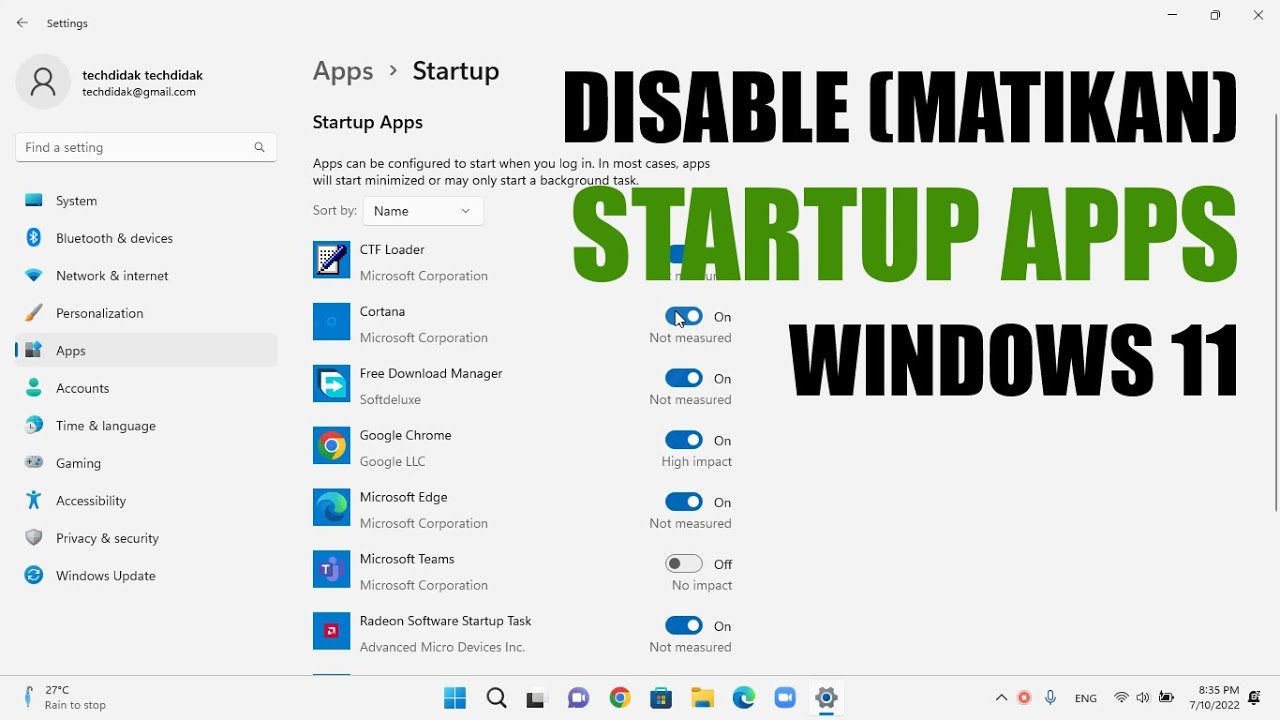
Menonaktifkan aplikasi startup memang bisa mempercepat waktu booting laptop. Namun, terkadang tindakan ini dapat menimbulkan beberapa masalah yang perlu diatasi. Artikel ini akan membahas solusi untuk berbagai kendala yang mungkin timbul setelah Anda melakukan perubahan pada aplikasi startup, memastikan pengalaman penggunaan laptop tetap optimal.
Laptop Tidak Stabil Setelah Menonaktifkan Aplikasi Startup
Setelah menonaktifkan aplikasi startup, laptop Anda mungkin mengalami masalah stabilitas. Hal ini bisa disebabkan oleh aplikasi yang dinonaktifkan ternyata penting untuk fungsi sistem tertentu. Berikut adalah langkah-langkah yang bisa Anda lakukan:
- Identifikasi Aplikasi yang Bermasalah: Perhatikan aplikasi mana yang mungkin menyebabkan masalah. Apakah ada aplikasi tertentu yang sering error atau crash setelah startup?
- Aktifkan Kembali Aplikasi Secara Bertahap: Aktifkan kembali aplikasi startup satu per satu, lalu restart laptop setelah mengaktifkan setiap aplikasi. Dengan cara ini, Anda dapat mengidentifikasi aplikasi mana yang menyebabkan masalah.
- Perbarui Aplikasi: Pastikan aplikasi yang bermasalah memiliki versi terbaru. Pembaruan seringkali memperbaiki bug dan masalah kompatibilitas.
- Periksa Log Sistem: Gunakan Event Viewer (Windows) atau Console (macOS) untuk melihat log sistem. Log ini dapat memberikan informasi tentang aplikasi mana yang menyebabkan error.
Mengembalikan Aplikasi Startup yang Tidak Sengaja Dinonaktifkan
Tidak sengaja menonaktifkan aplikasi startup adalah hal yang wajar terjadi. Untungnya, mengembalikan aplikasi yang dinonaktifkan cukup mudah. Berikut langkah-langkahnya:
- Windows: Buka Task Manager (Ctrl + Shift + Esc), pilih tab “Startup”. Temukan aplikasi yang ingin Anda aktifkan kembali, klik kanan, dan pilih “Enable”.
- macOS: Buka System Preferences, pilih “Users & Groups”, lalu pilih akun pengguna Anda. Klik “Login Items” dan centang kotak di samping aplikasi yang ingin Anda aktifkan kembali.
Aplikasi Tidak Berfungsi Setelah Dinonaktifkan dari Startup
Terkadang, aplikasi yang dinonaktifkan dari startup mungkin tidak berfungsi dengan baik setelah Anda membukanya secara manual. Ini bisa terjadi karena aplikasi tersebut memerlukan layanan atau komponen yang seharusnya dimuat saat startup. Berikut cara mengatasinya:
- Aktifkan Kembali di Startup: Cobalah untuk mengaktifkan kembali aplikasi tersebut di startup. Ini seringkali menyelesaikan masalah.
- Periksa Ketergantungan: Beberapa aplikasi bergantung pada aplikasi lain atau layanan sistem. Pastikan semua dependensi yang diperlukan berjalan dengan benar.
- Instal Ulang Aplikasi: Jika masalah berlanjut, coba instal ulang aplikasi tersebut. Ini dapat memperbaiki file yang rusak atau hilang.
Mengidentifikasi dan Memperbaiki Konflik Aplikasi Startup
Konflik antara aplikasi startup dapat menyebabkan berbagai masalah, mulai dari lambatnya waktu booting hingga crash sistem. Berikut adalah langkah-langkah untuk mengidentifikasi dan memperbaiki konflik ini:
- Identifikasi Aplikasi yang Bersaing: Perhatikan aplikasi mana yang memiliki fungsi serupa atau menggunakan sumber daya yang sama (misalnya, akses ke internet atau penyimpanan).
- Nonaktifkan Salah Satu Aplikasi: Coba nonaktifkan salah satu aplikasi yang berkonflik dan lihat apakah masalahnya teratasi.
- Perbarui Aplikasi: Pastikan semua aplikasi memiliki versi terbaru. Pembaruan seringkali memperbaiki masalah kompatibilitas.
- Periksa Pengaturan Aplikasi: Beberapa aplikasi memiliki pengaturan yang dapat menyebabkan konflik. Periksa pengaturan ini dan sesuaikan jika perlu.
Sebelum melakukan perubahan pada aplikasi startup, sangat disarankan untuk mencadangkan pengaturan sistem Anda. Ini bisa dilakukan dengan membuat restore point (Windows) atau menggunakan Time Machine (macOS). Dengan demikian, Anda dapat dengan mudah mengembalikan sistem ke keadaan sebelumnya jika terjadi masalah.
Ulasan Penutup
Kini, laptop telah kembali bertenaga, siap menyambut hari dengan semangat baru. Aplikasi startup yang dulu menghambat, kini tak lagi berkuasa. Ingatlah, menjaga performa laptop adalah perjalanan berkelanjutan. Optimalkan secara berkala, dan laptop akan selalu menjadi teman setia dalam setiap petualangan digital.
Leave a Comment